Winform窗体传值的方法(示例)
进行用C#来开发windows应用程序项目时,不同窗口之间传值有很多种不同的方法, 假设项目中有两个窗体,Form1和Form2,要实现的效果是:点击Form1中的按钮打开From2,点击Form2中的按钮改变窗体Form1的背景颜色。
示例一:
点击Form1中的按钮打开From2,点击Form2中的按钮改变窗体Form1的背景颜色。
Form1的代码:
public partial class Form : Form
{
public Form()
{
InitializeComponent();
}
private void button_Click(object sender, EventArgs e)
{
//通过Form的构造函数将Form对象传递到Form中
Form form = new Form(this);
form.Show();
}
}
Form2的代码:
public partial class Form : Form
{
//首先在Form中定义Form类型字段用来存储Form对象
Form form=null;
Random r = new Random();
public Form()
{
InitializeComponent();
}
public Form(Form form):this()
{
//通过构造方法将Form对象给Form字段赋值
form = form;
}
private void button_Click(object sender, EventArgs e)
{
//随机改变Form的背景颜色
form.BackColor = Color.FromArgb(r.Next(),r.Next(),r.Next());
}
}
示例二:
假设项目中有两个窗体,Form1和Form2,要实现的效果是点击Form1中的Button1按钮实现TextBox1和TextBox2中的值相加,然后把这个相加的值传递给Form2中的TextBox1,并在TextBox1中显示出这个和值。
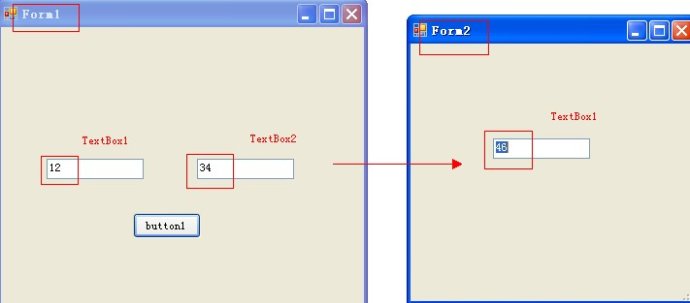
通过为窗体类写属性来传递值
(1),在被传递值的窗体(这里是Form2)类里面写属性
private string str;//定义的私有变量
public string STR//为窗体Form2定义的属性
{
get //读
{ return str;
}
set//写
{
str = value;
}
}
(2),在Form2中把读到的属性赋给Form2中的TextBox1文本框
代码如下:
private void Form2_Load(object sender, EventArgs e)
{
textBox1.Text = str;
}
(3),在Form1中的Button1的Click点击事件中写如下代码
private void button1_Click(object sender, EventArgs e)
{
Form2 frm2 = new Form2();
int a, b, sum;
if (int.TryParse(textBox1.Text, out a) && int.TryParse(textBox2.Text, out b))//关于TryParse的使用方法,见补充知识。
{
sum = a + b;
frm2.STR = sum.ToString();
frm2.ShowDialog();
}
else
{
frm2.STR = "输入的为非数字型字符串";
frm2.ShowDialog();
}
}
大功告成,在你的机子上运行下,是不是成功了?
补充知识:
parse,tryparse区别
Convert.ToInt32,int.Parse(),int.TryParse,(int) 四者都可以解释为将类型转换为 int,那它们的区别是什么呢?
Convert.ToInt32 与 int.Parse 较为类似,实际上 Convert.ToInt32 内部调用了 int.Parse:
Convert.ToInt32 参数为 null 时,返回 0;
int.Parse 参数为 null 时,抛出异常。
Convert.ToInt32 参数为 "" 时,抛出异常;
int.Parse 参数为 "" 时,抛出异常。
Convert.ToInt32 可以转换的类型较多;
int.Parse 只能转换数字类型的字符串。
int.TryParse 与 int.Parse 又较为类似,但它不会产生异常,转换成功返回 true,转换失败返回 false。最后一个参数为输出值,如果转换失败,输出值为 0。
int m;
if(int.TryParse("2"),out m)
{
...
}
if(int.TryParse("ddd"),out m)
{
...
}
返回false,不运行if{}内,并给m赋值为0;
使用Parse和TryParse转换数字字符串
基本数字类型包含Parse和TryParse方法,可用于将数字字符串转换为指定的数字类型,例如:
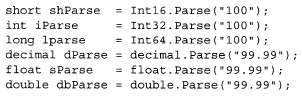
TryParse方法是.NET2.0中引入的,它能提供有条件的解析。这个方法会返回一个布尔值,以指示解析是否成功,从而可以免去添加异常处理代码的麻烦。下面的例子使用了一个Int32类型来演示TryParse的两种形式:

在第二种形式中,第一个参数是要解析的文本字符串,第二个参数是NumberStyles枚举类型,它说明了输入字符串中可能包含的内容,返回值将放在第四个参数中返回。
以上就是Winform窗体传值的方法(示例),希望对大家有所帮助。
